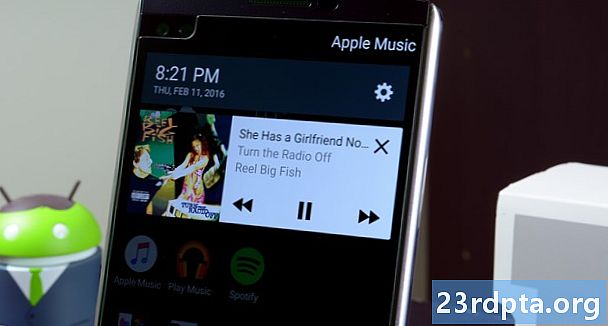Contenuto
- Come eliminare app dal tuo dispositivo Android
- Opzione 1: eliminare le app nelle impostazioni
- Opzione 2: eliminare le app dal Google Play Store
- Opzione 3: Elimina nel cassetto delle app
- Come eliminare app dai dispositivi Fire di Amazon
- Come eliminare le app preinstallate
- Cosa succede se elimini le app che hai acquistato
- Pensieri finali

Se stai esaurendo lo spazio di archiviazione sul tuo dispositivo Android, potresti chiederti come eliminare le app dal telefono. L'eliminazione di un'app è un'attività facile che non richiede molto tempo. Tuttavia, il processo potrebbe essere diverso a seconda del dispositivo in uso e della versione di Android in esecuzione.
Leggi il prossimo: Come eliminare il tuo account Facebook?
In questo post, esamineremo più da vicino tutti i diversi modi in cui puoi eliminare un'app sul tuo dispositivo Android, come sbarazzarci delle app di sistema e altro ancora. Iniziamo.
Come eliminare app dal tuo dispositivo Android
Quindi "come eliminare le app" - domanda semplice, giusto? In realtà, ci sono tre modi in cui puoi eliminare app sul tuo dispositivo. Non tutti funzionano su versioni precedenti di Android, mentre quelli che eseguono una versione più recente del sistema operativo di Google possono utilizzare tutti e tre. Di seguito troverai tutte le informazioni di cui hai bisogno.
Opzione 1: eliminare le app nelle impostazioni
Questo metodo funziona per tutte le versioni di Android. La prima cosa da fare è aprire il impostazioni menu sul dispositivo. Successivamente, apri applicazioni o Gestore dell'applicazione (a seconda del dispositivo), trova l'app che desideri eliminare e selezionala, quindi tocca semplicemente Disinstallare pulsante.
Nella maggior parte dei casi, l'app verrà eliminata dal dispositivo in pochi secondi. Una volta completato, verrai reindirizzato al applicazioni menu, in cui è possibile ripetere il processo per eliminare più app se si desidera o è necessario.
Istruzioni passo passo:
- Apertoimpostazioni sul tuo dispositivo.
- Tocca su applicazioni o Gestore dell'applicazione.
- Tocca l'app che desideri rimuovere. Potrebbe essere necessario scorrere per trovare quello giusto.
- Rubinetto Disinstallare.
Opzione 2: eliminare le app dal Google Play Store
La seconda opzione è eliminare le app di cui vuoi sbarazzarti visitando il Play Store. Trova e avvia l'app Play Store sul tuo dispositivo, apri il impostazionie selezionare Le mie app e i miei giochi. Quindi vai al installato sezione, apri l'app che desideri eliminare e tocca Disinstallare.
Dopo alcuni secondi, l'app verrà eliminata dal tuo dispositivo. Se vuoi sbarazzarti di più app, tocca il pulsante Indietro sul tuo smartphone o tablet per accedere a installato sezione di nuovo e ripetere il processo.
Istruzioni passo passo:
- Apri l'app Play Store sul tuo dispositivo.
- Apri il impostazioni menu.
- Tocca su Le mie app e i miei giochi.
- Passare al installato sezione.
- Tocca l'app che desideri rimuovere. Potrebbe essere necessario scorrere per trovare quello giusto.
- Rubinetto Disinstallare.
Opzione 3: Elimina nel cassetto delle app
Questo è probabilmente il modo più semplice e veloce per eliminare app sul tuo smartphone o tablet, anche se non funziona su dispositivi con versioni precedenti di Android. Se il metodo descritto di seguito non funziona per te, attenersi a una delle due opzioni sopra elencate.
Ecco come funziona. Basta aprire il cassetto delle app in cui si trovano tutte le app, toccare e tenere premuto su quello che si desidera eliminare e trascinarlo nella Disinstallare sezione che vedrai sullo schermo. Il passo finale è solo toccare ok quando viene visualizzata la finestra che ti chiede se desideri disinstallare l'app.
Questo processo funziona anche per le app che si trovano nella schermata iniziale e non solo per quelle che si trovano nel cassetto delle app.
Istruzioni passo passo:
- Tocca e tieni premuta un'app situata nel cassetto delle app o nella schermata principale.
- Trascinalo su Disinstallare sezione che appare sullo schermo.
- Tocca su ok quando appare la finestra pop-up.
Come eliminare app dai dispositivi Fire di Amazon
Le tre opzioni sopra dovrebbero funzionare per la maggior parte dei dispositivi Android, ma non per tutti. Come sempre, ci sono alcune eccezioni che richiedono un approccio diverso. Tra questi ci sono i dispositivi Fire di Amazon che eseguono una versione molto personalizzata di Android.
L'eliminazione di app da un dispositivo Fire è diversa dagli altri dispositivi Android, ma è comunque abbastanza semplice. La prima cosa da fare è toccare il applicazioni scheda nella schermata iniziale. Quindi basta selezionare il Dispositivo scheda, in cui sono elencate tutte le app installate sul dispositivo, tieni premuta un'app da eliminare e scegli la Rimuovi dal dispositivo opzione. Facile vero?
Istruzioni passo passo:
- Tocca il applicazioni scheda nella schermata principale.
- Tocca il Dispositivo scheda.
- Tocca e tieni premuta un'app che desideri rimuovere.
- Tocca su Rimuovi dal dispositivo.
Come eliminare le app preinstallate
Tutti i dispositivi Android sono preinstallati con diverse app. Questi possono includere un numero di quelli utili a cui la maggior parte delle persone non importa come Gmail, YouTube, Facebook e così via. Tuttavia, ci sono anche buone probabilità che il tuo dispositivo venga precaricato con app che non intendi utilizzare e che sono state realizzate dal produttore o dal tuo operatore telefonico. Nella maggior parte dei casi, queste app non possono essere disinstallate dal tuo dispositivo con la stessa facilità con cui hai scaricato tu stesso. Quindi, se usi una delle tre opzioni sopra elencate, non vedrai un Disinstallare pulsante alla fine del processo, come puoi vedere nell'immagine qui sotto.

Le app che non possono essere eliminate sono chiamate app di sistema e l'unico modo per sbarazzarsene è eseguire il root del dispositivo. Se non si ha familiarità con il termine, il rooting si riferisce semplicemente all'atto di ottenere l'accesso a comandi, file di sistema e posizioni delle cartelle che di solito sono bloccati per l'utente.
Si potrebbe pensare che il rooting passi dall'essere un utente di sistema a diventare un amministratore, con la libertà e i rischi aggiuntivi che derivano da un maggiore controllo sul funzionamento più profondo del dispositivo. Se vuoi seguire questa strada, fai clic sul link seguente per saperne di più sul processo di rooting del tuo dispositivo.
- Rooting del tuo Android - Tutto ciò che devi sapere!
L'alternativa è semplicemente nascondere le app di sistema che non si desidera utilizzare nel cassetto delle app se il dispositivo lo consente. Questo non eliminerà le app, ma almeno non ingombreranno il cassetto delle app.
Cosa succede se elimini le app che hai acquistato
Molti utenti sono preoccupati che se eliminano le app che hanno acquistato dal Play Store, dovranno acquistarle di nuovo per utilizzarle in seguito. Questo, ovviamente, non accadrà mai. Puoi eliminare un'app che hai acquistato e quindi scaricarla gratuitamente tutte le volte che vuoi.
Se elimini un'app che hai acquistato, verrà contrassegnata come "Acquistata" quando la cerchi nel Play Store. Se vuoi usarlo di nuovo, basta aprirlo, toccare il pulsante di download e sei a posto. Non è necessario alcun pagamento.

Pensieri finali
Come puoi vedere, eliminare le app è semplicissimo, non richiede molto tempo e può essere eseguito in molti modi sulla maggior parte dei dispositivi. L'eliminazione di quelli che non usi è sempre una buona cosa, solo perché libera spazio sul tuo dispositivo e rende il tuo cassetto delle app meno ingombrante.
Speriamo che ora ti abbiamo insegnato con successo come eliminare le app sul tuo dispositivo Android. Quale metodo usi per eliminare le app sul tuo dispositivo? Facci sapere nella sezione commenti qui sotto.